7 způsobů, jak opravit chybový kód PlayStation NP-34957-8
Různé / / April 05, 2023
Hraní her na konzolích je zábava. Mnoho mých přátel miluje hraní her na PlayStation. Když však síť PlayStation prochází údržbou, můžete čelit některým chybám a jeden z chybových kódů PlayStation NP-34957-8 vás může obtěžovat. Pokud se chcete naučit, jak takovou chybu opravit, jste na správném místě. Protože jsme vám poskytli jednoduché metody, které vám pomohou problém vyřešit sami. Také jsme ukázali, že opravíme chybu np-34957-8 PS4. Tak na co čekáš? Pojďme začít.

Obsah
- Jak opravit chybový kód PlayStation NP-34957-8 a NP-31866-4
- Metoda 1: Počkejte na dostupnost serveru PSN
- Metoda 2: Restartujte konzoli PlayStation Console
- Metoda 3: Znovu se přihlaste k účtu PS
- Metoda 4: Odstraňování problémů s připojením k Internetu
- Metoda 5: Změna serveru DNS
- Metoda 6: Aktualizujte konzoli PlayStation
- Metoda 7: Kontaktujte stránku podpory
- Další způsoby opravy chyby PS4 NP-31866-4
Jak opravit chybový kód PlayStation NP-34957-8 a NP-31866-4
Než začneme s odstraňováním problémů, stručně probereme, kdy k takové chybě dojde. Pokud server PlayStation prochází pravidelnou údržbou systému, můžete čelit chybovému kódu PlayStation NP-34957-8. S NP-31866-4 se můžete setkat, když nahrajete herní data do PS Cloud a když si je stáhnete na konzoli PS4. Začněme tedy odstraňováním problémů.
Než přejdete na jakoukoli pokročilou metodu, můžete zkusit něco základního, abyste opravili kód chyby PlayStation NP-34957-8. Jediné, co musíte udělat, je vypnout konzoli a odpojit ji. Poté počkejte několik minut, než jej znovu zapojíte a zapněte. Nyní zkontrolujte, zda byl problém vyřešen nebo ne.
Pokud to nefunguje, zkuste jiné metody. Zde uvedené metody opraví opravu chyb NP-31866-4 a NP-34957-8 PS4. Pojďme tedy začít.
Metoda 1: Počkejte na dostupnost serveru PSN
Je to jedna z nejjednodušších a nejúčinnějších metod. Pokud síť PlayStation prochází údržbou, bez ohledu na to, co zkusíte, nebudete schopni chybu opravit. Takže nejprve jděte a zkontrolujte Stav serveru PSN. Pokud je dole, počkejte nějakou dobu. Pokud server funguje správně, vyzkoušejte prosím další metody uvedené níže.

Metoda 2: Restartujte konzoli PlayStation Console
Chcete-li restartovat PlayStation, postupujte podle kroků uvedených níže:
1. Nejprve vyberte Napájení na domovské obrazovce PS4.
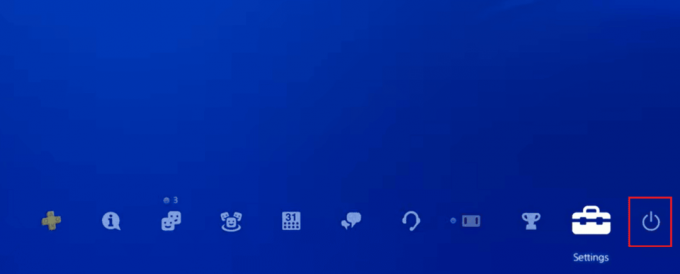
2. Dále vyberte Restartujte PS4 možnost dát konzoli nový začátek.
Přečtěte si také:10 způsobů, jak opravit, že se PS4 neustále vypíná
Metoda 3: Znovu se přihlaste k účtu PS
Tato metoda je schopna vyřešit dočasné závady, které způsobují kód chyby PlayStation NP-34957-8. Vyzkoušejte tedy tuto metodu. Přečtěte si níže uvedené kroky, pokud se chcete naučit, jak to provést:
1. Vybrat Nastavení ikonu na domovské obrazovce.
2. Dále vyberte Správa účtu.

3. Zde vyberte Odhlásit se.
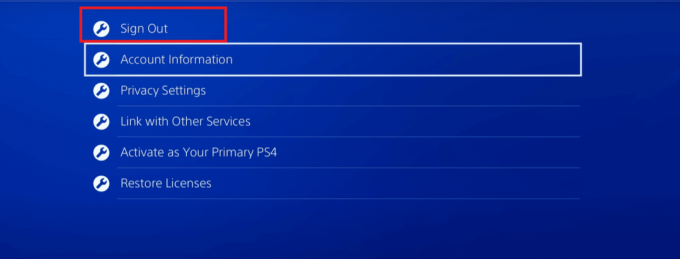
4. Nyní přejděte na Nastavení > Správa účtu > Přihlásit se.
5. Zadejte svou e-mailovou adresu a heslo a vyberte Potvrdit.
Metoda 4: Odstraňování problémů s připojením k Internetu
Pokud nemáte stabilní síť, můžete také čelit problému s chybovým kódem PlayStation NP-34957-8. Postupujte podle uvedených kroků a zkontrolujte připojení k síti na konzole.
1. OTEVŘENO Nastavení PS4 z Domova.

2. Vybrat Síť nastavení.

3. Poté vyberte Otestujte připojení k internetu volba.
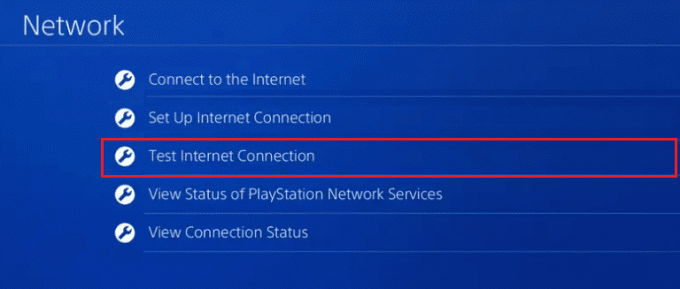
Po spuštění testu sítě se můžete pokusit restartovat svůj internetový router, abyste vyřešili případné dočasné chyby ve vašem internetu.

Přečtěte si také:Opravit chybu PS4 CE-34788-0
Metoda 5: Změna serveru DNS
Je to jedna z metod, která může opravit chybový kód PlayStation np-34957-8. Chcete-li provést tuto metodu, můžete si přečíst průvodce uvedenou ve formě kroků níže:
1. Nejprve přejděte na Nastavení volba.
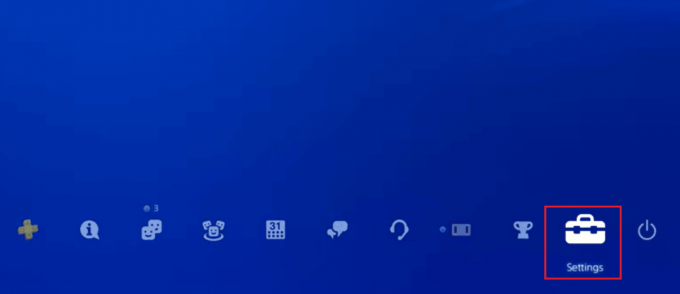
2. Poté vyberte Síť.

3. Vybrat Nastavte připojení k Internetu.
4. Nyní vyberte Použijte Wi-Fi volba.
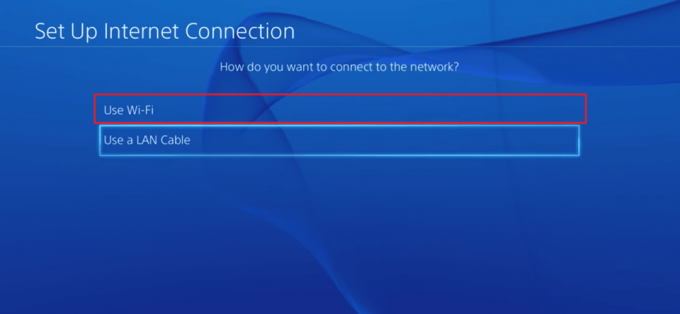
5. Poté vyberte Zvyk a nastavte IP adresu na Automatický.
6. Nyní vyberte Nespecifikujte pod Název hostitele DHCP a Automatický pro IP adresa.
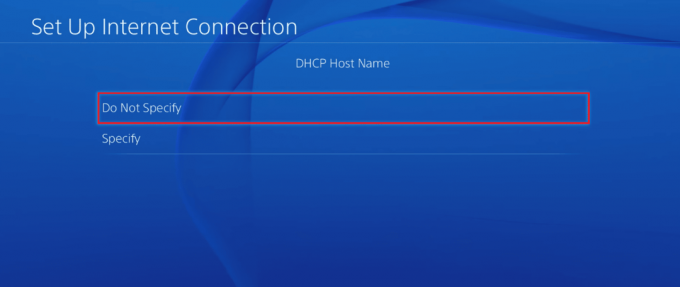
7. Vybrat Manuál možnost pro Nastavení DNS.
8. Tady, vstupte 8.8.8.8 pro Primární DNS a 8.8.4.4 pro Sekundární DNS.
9. Dále nastavte hodnotu Nastavení MTU na 1456.
10. Vybrat Nepoužívat pro proxy server.
Metoda 6: Aktualizujte konzoli PlayStation
Sony pravidelně vydává aktualizace. Takže můžete aktualizovat svůj PS4 nebo PS5 na opravu chyby NP-34957-8 PS4. Chcete-li se dozvědět, jak aktualizovat PlayStation, přečtěte si kroky uvedené níže.
1. Nejprve zapněte PlayStation.
2. Zde přejděte na Nastavení.
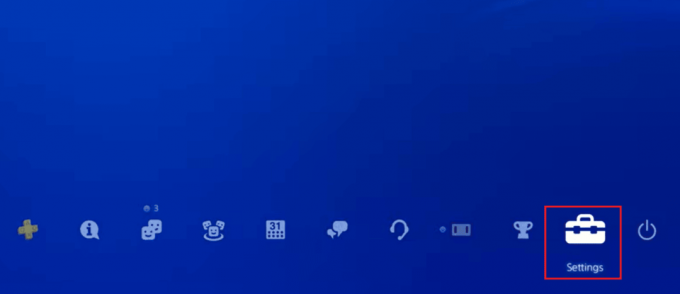
3. Poté vyberte Aktualizace systémového softwaru.
4. V případě, že uvidíte Nainstalovaná aplikace je nejnovější verze, vybrat OK a zkuste jiné metody.
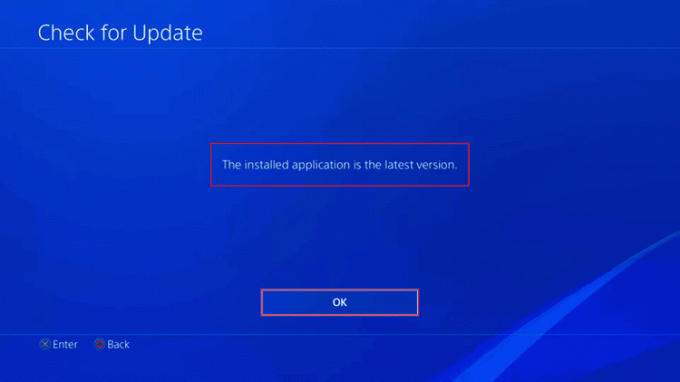
Přečtěte si také: Jak deaktivovat pozastavený účet PlayStation
Metoda 7: Kontaktujte stránku podpory
Chcete opravit chybu NP-34957-8 PS4? Pak vyzkoušejte tuto metodu. PlayStation má a stránka podpory. Pokud všechny výše uvedené metody nemohou chybu opravit, můžete kontaktovat stránku podpory. Řekněte tedy stručně problém, kterému čelíte. Pokud je to možné, připojte snímek obrazovky s chybou, protože pomůže technickému asistentovi lépe porozumět problému.
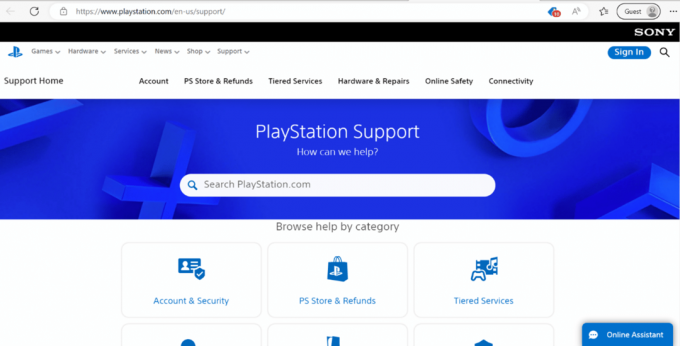
Další způsoby opravy chyby PS4 NP-31866-4
S touto chybou se můžete setkat, když nahráváte herní data do PS Cloud a když je stahujete na konzoli PS4. Než začnete s jakoukoli pokročilou metodou opravy NP-31866-4, nejprve se ujistěte, že jste přihlášeni k odběru služby PlayStation Plus. Pokud totiž nemáte předplacenou službu PlayStation Plus, znemožní vám používání online úložiště.
Metoda 1: Aktivujte primární konzolu PS4
Svůj účet můžete aktivovat jako primární konzoli PS4. Kroky pro totéž jsou uvedeny níže.
1. Nejprve vyberte Nastavení.

2. Vybrat Správa účtu.
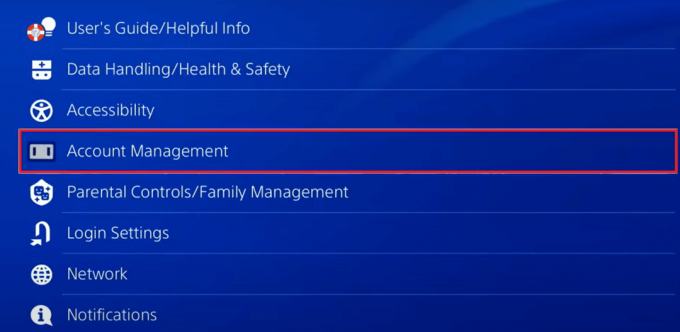
3. Odtud si vyberte Informace o účtu a navigovat do Aktivujte jako primární PS4.
4. Poté vyberte aktivovat.

5. Nyní vyberte Změnit na toto PS4.
6. Vybrat OK.

Metoda 2: Resetujte heslo PSN
Pokud výše uvedená metoda chybu neodstraní, doporučujeme vyzkoušet jinou účinnou metodu. A touto metodou je resetování hesla PSN. Postupujte podle následujících kroků:
1. Navštivte PSN webová stránka.

2. Nyní klikněte na Potíže s přihlášením?
3. Poté vyberte Obnovit heslo.
4. Zadejte E-mailová adresa účtu PSN.
5. Nyní postupujte podle pokynů na obrazovce.
Přečtěte si také: Jak změnit výchozí platební metodu PlayStation
Metoda 3: Odstraňte úložiště online
Pokud online data překročí 100 GB nebo počet souborů překročí 1 000, budete muset odstranit další úložiště, pokud chcete nahrát nová data. Níže jsou uvedeny kroky, které musíte provést, abyste odstranili online úložiště:
1. Vybrat Nastavení.
2. Nyní vyberte Správa uložených dat aplikace.

3. Poté vyberte Uložená data v online úložišti.

4. Vybrat Možnost smazat.
5. Nyní vyberte titul a soubor chcete smazat.
6. Nakonec vyberte Ano.
Často kladené otázky (FAQ)
Q1. Přijímá PlayStation debetní karty?
Ans. Ano, PlayStation přijímá platby debetní kartou.
Q2. Proč je moje debetní karta na PS4 neplatná?
Ans. Tato chyba může mít několik důvodů. Některé běžné příčiny jsou neplatná kreditní karta, nesprávné údaje o kartě a vypršela platnost kreditní nebo debetní karty.
Q3. Jak dlouho trvá, než projde údržba PlayStation?
Ans. V závislosti na místním časovém pásmu bude běžná údržba trvat přibližně dvě hodiny, od 22:30 do 0:30. Během výpadku budete mít stále přístup k PSN, hrát hry a využívat většinu programů.
Q4. Probíhá v současné době údržba PSN?
Ans. Chcete-li se dozvědět o údržbě sítě PlayStation, klikněte na Stav serveru PSN.
Doporučeno:
- Jak nastavit vlastní stav přehrávání na Discordu
- Jak povolit nahrávání obrazovky herního panelu Xbox ve Windows 10
- Opravte chybový kód WS-43709-3 na PS4
- 8 snadných způsobů, jak opravit blikající modré světlo smrti na PS4
Doufáme, že vám tento článek pomohl a podařilo se vám to opravit Kód chyby PlayStation NP-34957-8. Pokud máte další otázky, neváhejte se jich zeptat v sekci komentářů níže. Také nám dejte vědět, co se chcete dále naučit.



